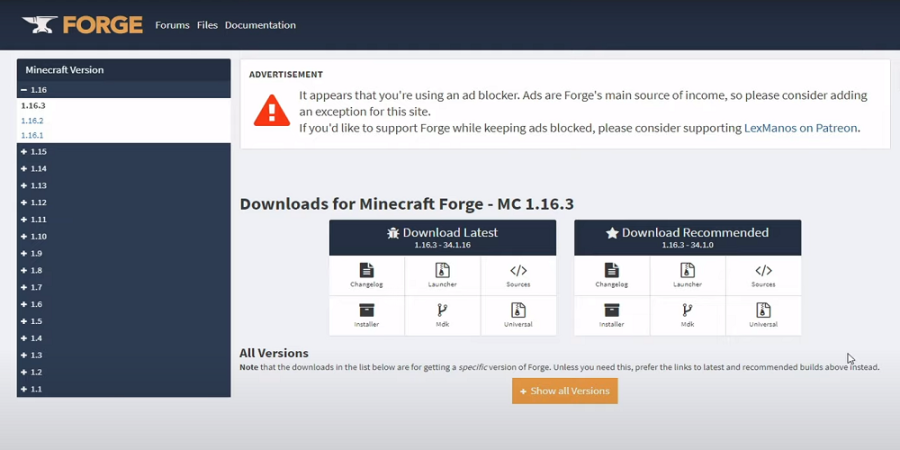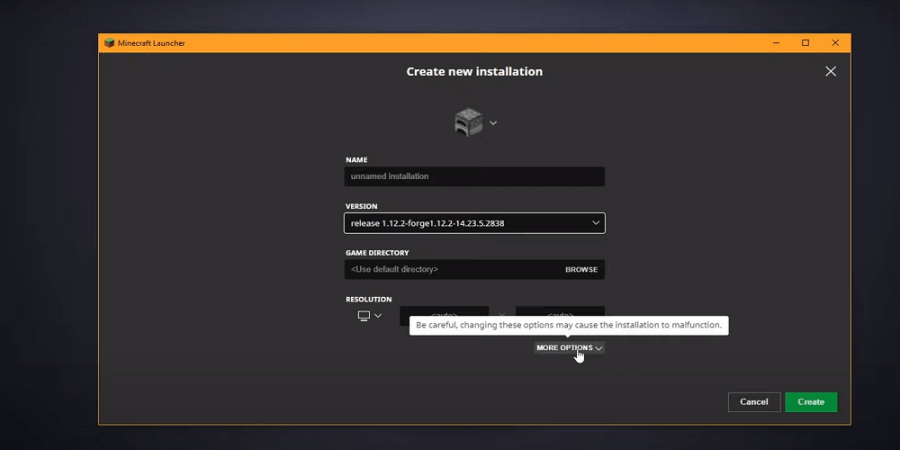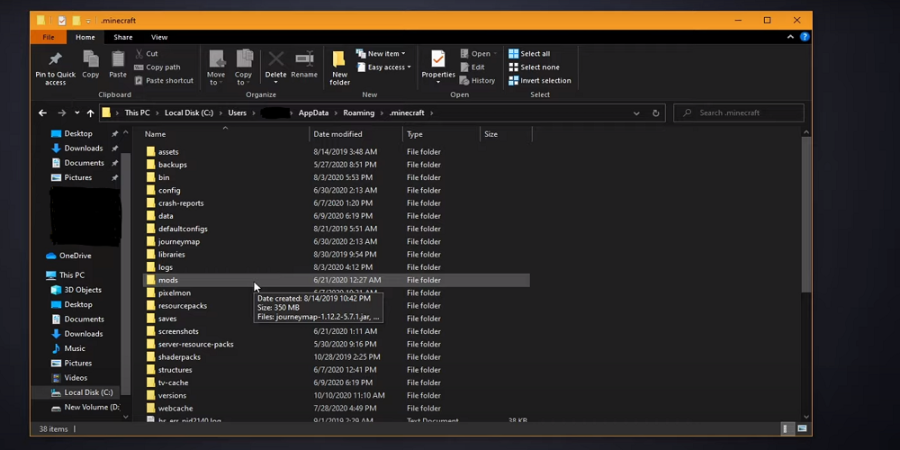Cómo atrapar Pokémon en Minecraft Pixelmon Mod, cómo instalar Pixelmon – Pro Game Guides
Cómo instalar Pixelmon
Los jugadores serán redirigidos a una página que diga, “Pixelmon reforzado” En la esquina superior izquierda. Repita el mismo proceso de espera cinco segundos para el rojo, “saltar” botón para aparecer en la esquina superior derecha y continúe descargue el mod.
Cómo atrapar Pokémon en Minecraft Pixelmon Mod
Pokemon es una de las franquicias de juegos más populares, por lo que, por supuesto, hay un mod Minecraft para ello. El mod Pixelmon combina dos enormes franquicias de juegos y permite a los jugadores de Minecraft atrapar, evolucionar y luchar contra Pokémon.
Desafortunadamente para los jugadores de roca, tendrán que encontrar otras formas de jugar con Pokemon. En cuanto a Java, aquí le mostramos cómo hacerlo.
Un poco de retraso nuestras disculpas, pero deberíamos estar en funcionamiento con un poco de Pixelmon de Minecraft en 10 minutos en Cpg Twitch Twitch.TV/Checkpointgami ..
11:57 am · 27 de agosto de 2021
Cómo atrapar Pokémon en Minecraft Pixelmon
Los jugadores primero deberán descargar e instalar el mod Pixelmon para jugar.
- Visite el sitio web de Pixelmon Generations Mod
- Navegue a la página de descargas y descargue la última versión
- Mueva la descarga a la carpeta Mods dentro del directorio de juegos de Minecraft o haga una nueva carpeta
- Abra el lanzador de Minecraft y abre Forge 1.12.2
Después de eso, los jugadores pueden comenzar a atraparlos a todos. Para hacer eso, los jugadores necesitarán tener amplias pokeballs. Cada jugador de Pokémon sabe lo frustrante que es quedarse sin ellos. Pokemon esencialmente reemplazar a las turbas en esta versión.
La receta para hacerlos es un poco complicada y requiere varios pasos.
- Cocine tres albaricoques y elabe en cinco discos rojos de Pokeball
- Botones de piedra artesanales, tantos como sea necesario para la cantidad de Pokeballs
- Use tres lingotes de hierro o tres lingotes de aluminio para elaborar los discos de metal
- Use lingotes de hierro para elaborar un yunque
- Use tablones de madera y palos para crear un martillo
- Coloque los discos en el yunque y use el martillo en ellos
- Coloque el botón de piedra y los dos discos en el orden correcto (de arriba a abajo) para elaborar una pokebola
- Repita tantas veces como sea necesario para más pokebolas
Pokémon puede generar en diferentes biomas y, a menudo, también tiene desove específicos del tiempo. Una vez que los jugadores hayan encontrado el Pokémon que les gustaría atrapar, tendrán que luchar con su Pokémon existente. Se puede atrapar en el primer turno con un lanzamiento, pero debilitarlos ayuda a permanecer en la pokebola.
Cómo instalar Pixelmon
Aquí está cómo descargar el mod Pixelmon en Minecraft!
Píxelmon es un mod para Minecraft donde los jugadores pueden agregar componentes del Pokémon universo en su juego. Esto incluye personajes, nuevos recursos e incluso elementos estéticos que rinden homenaje al popular juego de Nintendo.
Cómo instalar el mod Pixelmon
La instalación de modificaciones en cualquier juego puede ser un poco intimidante. Pero no hay necesidad de temer. Simplemente siga los sencillos pasos descritos a continuación.
Paso uno: tener el último Java instalado
Actualmente, la única forma de jugar Píxelmon (o cualquier otro mod en Minecraft) es tener el Edición java de Minecraft instalado. Asegúrate de que todo aquí esté actualizado. Además, asegúrese de que haya al menos 2 GB de RAM Para el almacenamiento del mod.
Paso dos: Instale Forge
Descargar el ultima edicion de Minecraft Forge en el sitio web. Abra el instalador descargado y confirme la descarga con Instalar cliente.
Paso tres: Agregue Forge para iniciar opciones
Después de descargar e instalar Forge, abra Minecraft. Ir a Opciones de lanzamiento, seleccionar Ajustes avanzados, entonces Agregar nuevo. Bajo Pestaña de la versión, Seleccionar forra. Guarde sus opciones y cierre Minecraft.
Paso cuatro: Descargar Pixelmon
Encuentra la última versión de Píxelmon En el sitio del mod, luego descartelo.
Paso cinco: Agregue Pixelmon al directorio de juegos y reinicie el juego
Ir al directorio de juegos en Minecraft dentro de los archivos de la computadora, desde el cual se puede encontrar una carpeta titulada mods. Arrastrar el Píxelmon Archivo a mods. Desde allí, estás listo para jugar! Puesta en marcha Minecraft de nuevo y disfruta.
Quiero leer más sobre Píxelmon? Mira cómo conseguir bolas de Poké en Pixelmon en las guías de juegos profesionales.
Síganos en Twitter y Facebook para obtener actualizaciones sobre sus juegos favoritos!
Sobre el Autor
Bethany ha sido escritora en Pro Game Guides durante más de dos años, pero ha estado en juego y escribiendo durante innumerables años. Cuando no escribe guías útiles para otros jugadores, se la puede encontrar tocando en su PC o cambiar, escribir cuentos y ver películas de terror.
Cómo descargar el mod Pixelmon en Windows para Minecraft Java Edition en 2021
Pixelmon se ha convertido en una de las modificaciones del mundo abierto más adorados para Minecraft. Los fanáticos de Pokemon y Minecraft pueden disfrutar de este mod de forma gratuita a través de una descarga simple.
“Pixelmon”, es un mod basado en la popular franquicia de Pokémon. El mod Pixelmon comenzó al desarrollo en 2013. Desde entonces, el mod ha recibido varias actualizaciones a lo largo de los años a sus modelos Sprite, características, compatibilidad multijugador y más.
Sin embargo, el mod es exclusivo de Minecraft 1.12.2. Esta parada en el desarrollo de la versión es muy probable que se deba a los problemas de derechos de autor que enfrentó el mod. Se desconoce si el mod será jugable en la versión más reciente de Minecraft.
Encontrar y descargar mods que se sientan 100% seguros para su dispositivo puede ser complicado, este artículo pasará a los lectores a través de cada paso que viene con la descarga de la última versión del mod Pixelmon.
Paso 1: Instale Java
Para ejecutar el instalador de Minecraft Forge, que es un .Archivo JAR, los jugadores deben instalar la última versión de Java.
Una vez en la página de descarga, los jugadores deben hacer clic en el botón rojo que dice, “De acuerdo y empezar su descarga gratuita.” Siga las instrucciones dadas una vez que la instalación haya comenzado, y si se le solicita, permita el acceso del programa a los archivos de su computadora.
La última versión de Java se puede descargar desde aquí.
Paso opcional: descargar jarfix
A veces la asociación de archivos que se abre y se ejecuta .Los archivos JAR están configurados incorrectamente. Hay una herramienta llamada “jarfix” que puede resolver automáticamente este problema.
Si intenta descargar mods en Windows 10, es probable que los jugadores se enfrenten a este problema de asociación de archivos. Afortunadamente, Jarfix es completamente gratuito, seguro y fácil de descargar.
En los primeros párrafos en el sitio web, debería haber un enlace al jarfix.Programa EXE, haga clic en el enlace que dice; “Jarfix.exe” e instalar el programa.
Alternativamente, Jarfix se puede descargar desde aquí.
Paso 2: Instale Minecraft Forge 1.12.2
Como se indicó, el mod Pixelmon solo funciona en Minecraft 1.12.2. Debido a esto, los jugadores deben descargar Minecraft Forge 1.12.2 en lugar de la versión más reciente de Minecraft Forge.
Los jugadores deben visitar el sitio web oficial de Minecraft Forge y mirar el menú desplegable a la izquierda. Se enumerará todas las versiones de Minecraft que forge admite. Haga clic en el que dice; “1.12.”
Al hacer clic en eso, desplegará un menú que consta de tres versiones. Haga clic en, “1.12.2 “ Como esa es la versión que Pixelmon es compatible con.
Haga clic en el botón “Instalador”, esto redirigirá al reproductor a una página de publicidad. Espere cinco segundos para que aparezca un botón rojo “omitir” en la esquina superior derecha de la página.
Una vez que la Forja Minecraft 1.12.2 El archivo está terminado de descargar, el reproductor puede ver una advertencia que les pide que descarte el archivo porque podría dañar su computadora. Deberá ignorar esta advertencia y presionar “mantener.” Minecraft Forge es una herramienta que millones de usuarios han utilizado para descargar mods, es perfectamente seguro y no dañará su computadora.
Instalar esto podría llevar desde unos pocos segundos hasta un par de minutos.
Los jugadores pueden instalar Minecraft Forge 1.12.2 de aquí.
Paso 3: Crear carpeta Mod
Después de Minecraft Forge 1.12.2 ha terminado de instalarse, los jugadores deben ubicar el menú de búsqueda en la esquina inferior izquierda de la barra de tareas. Los jugadores deben ingresar “%AppData%” en el menú de búsqueda y presionar Entrar. Esto redirigirá a los jugadores a sus archivos.
Haga clic en el que dice, “.Minecraft,” y haga clic derecho en la fila de carpetas. Crear una nueva carpeta titulada, “Mods” En todos los minúsculas, aquí es donde el jugador pondrá el mod para Pixelmon.
Paso 4: Descargar Pixelmon Mod
Finalmente es hora de descargar Pixelmon! Vaya al sitio web oficial para el mod para Pixelmon y haga clic en el negro “Descargas” pestaña en la parte superior del sitio web.
Los jugadores deberían ver una caja etiquetada, “Descargas centrales de Pixelmon”. Haga clic en el, “descargar” botón a la derecha de donde dice; “Pixelmon Mod”. Los jugadores querrán instalar el mod, no la banda sonora que está debajo de él.
Redirigirá al reproductor a otra página, esta vez haga clic en el verde, “descargar” botón justo encima de las palabras, “Versión 1.12.2-8.2.0 Forge 2854.”
Los jugadores serán redirigidos a una página que diga, “Pixelmon reforzado” En la esquina superior izquierda. Repita el mismo proceso de espera cinco segundos para el rojo, “saltar” botón para aparecer en la esquina superior derecha y continúe descargue el mod.
Asegúrese de reubicar el mod al recién hecho, “Mods” carpeta después de que se descarga.
Los jugadores pueden descargar el mod Pixelmon aquí.
Paso 5: Abra el lanzador de Minecraft y disfrute!
Abra el lanzador de Minecraft y mira a la izquierda del verde, “jugar” botón. Debe haber un menú desplegable que enumera la versión actual de Minecraft que el jugador está usando. Si se enumera como, “1.12.2-Forge-14.23.5.2855 “ Está listo para usar.
Si no, los reproductores deben ir al menú en la parte superior de la pantalla del lanzador y hacer clic en, “Instalaciones”. Si Minecraft Forge 1.12.2 ya no es una opción seleccionable desde allí, haga clic en, “nueva instalación”.
Desde allí, haga clic en el menú desplegable en donde dice, “versión.”
Seleccionar, “Versión 1.12.2-Forge-14.23.5.2855.”
Alternativamente, los jugadores pueden nombrar la instalación algo así como, “Pixelmon.”
Haga clic en el verde, “crear” botón y Minecraft Forge 1.12.2 debería aparecer en la lista de instalaciones ahora.
Haga clic en el verde, “jugar” botón que aparece en el extremo derecho. Podría advertir al jugador que el mod no está actualizado con las últimas características de seguridad del jugador, los jugadores pueden ignorar esto.
Para obtener un divertido contenido de Minecraft, suscribe a nuestro canal de YouTube de Minecraft recientemente lanzado!